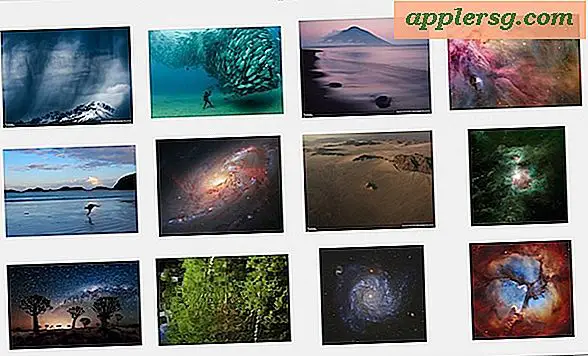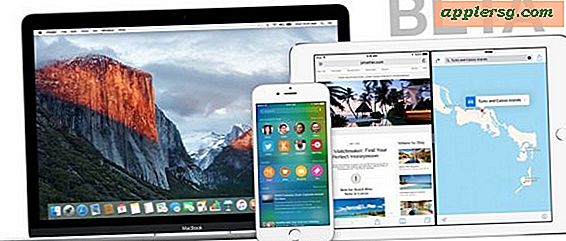Modificare il motivo di sfondo del centro di notifica in Mac OS X.
Stanco di vedere quella carta da parati in lino sullo sfondo del Centro di notifica di OS X? Puoi cambiare il motivo della biancheria in qualcos'altro, dando un aspetto personalizzato al pannello delle notifiche quando controlli gli avvisi sul Mac. Ci sono in realtà due modi per scambiare lo sfondo delle Notifiche, il modo manuale più duro attraverso la riga di comando, e il modo più semplice usando uno strumento gratuito di terze parti chiamato Mountain Tweaks. Copriremo entrambi, ma generalmente raccomandiamo il metodo MountainTweaks semplice perché è più veloce e straordinariamente semplice. Il risultato finale di entrambi i metodi sarà uno sfondo di notifiche personalizzato in OS X:

Iniziamo.
Cambia lo sfondo del centro di notifica Sfondo in modo facile
Prima di iniziare, avrai bisogno di quanto segue:
- OS X 10.8 o successivo
- Mountain Tweaks - Scaricalo qui gratuitamente (fai clic sul piccolo blu "qui" link in fondo alla pagina)
- Un modello di carta da parati a ripetizione scura - SubtlePatterns è un buon punto di partenza
Tecnicamente, l'immagine di sfondo di sostituzione potrebbe essere più leggera, ma troverete che le notifiche sono molto difficili da leggere. Inoltre, non ha bisogno di essere un pattern ripetuto, sebbene sembrerà molto meglio se viene usata un'immagine di affiancamento perché viene ripetuta se la dimensione dello schermo è maggiore del pattern.
Una volta scaricato MountainTweaks, decomprimilo e gettalo nella cartella / Applicazioni /, è un'app pratica da avere e fondamentalmente funge da semplice front-end per molti comandi di scrittura predefiniti di cui abbiamo discusso in precedenza. Quando hai pronto un buon modello di sostituzione, sei pronto per iniziare:
- Apri MountainTweaks e scegli la scheda "Mountain Lion"
- Cerca l'opzione "Cambia lo sfondo del Centro notifiche" e fai un lungo clic su "Sì" (per qualche motivo un normale clic non ha funzionato, ma YMMV)
- Seleziona il tuo nuovo modello di sfondo e fai clic su "Scegli"
- Inserisci la password dell'amministratore per confermare le modifiche

Questo è tutto, apri il Centro notifiche e controlla la nuova immagine di sfondo. In questo esempio, abbiamo scelto una sostituzione della piastrellatura rossa piuttosto ovvia:

Ripristina il valore predefinito
Odio il nuovo look? È molto facile da annullare:
- Apri nuovamente MountainTweaks e premi a lungo il pulsante "NO" accanto a "Cambia lo sfondo del Centro notifiche"
- Immettere di nuovo la password dell'amministratore per confermare le modifiche
Ciò restituisce l'immagine di lino originale sullo sfondo di Notifiche, facendolo scorrere per confermare che tutto è tornato alla normalità.
Modifica manuale dello sfondo del centro di notifica
Questo è rivolto più agli utenti avanzati che stanno bene con il terminale. Anche se sei un fanatico della linea di comando, è ancora più semplice utilizzare l'approccio automatizzato MountainTweaks descritto sopra. Ciononostante, molti di noi amano sapere come funzionano le cose e dove si trovano le cose, quindi ecco come cambiare manualmente lo sfondo delle Notifiche.
1: trova un pattern e lo converte in TIFF
Trova un rimpiazzo di pattern adatto, aprilo nell'app Preview e salvalo come immagine TIFF dal nome "linen.tiff" sul desktop: questo è importante perché il file sostituito deve essere convertito in un file tiff con lo stesso nome file in ordine per funzionare correttamente.
2: Backup del file di lino originale
Avvia Terminale e inserisci la seguente stringa di comando, questo copierà il file 'linen.tiff' nella tua cartella documenti e fungerà da backup. Il comando è intenzionalmente troppo dettagliato per prevenire incidenti:
sudo cp -R /System/Library/CoreServices/Notification\ Center.app/Contents/Resources/linen.tiff ~/Documents/linen.tiff
Poiché questo utilizza sudo probabilmente dovrai inserire la password dell'amministratore.
3: Sostituisci la tela originale con un nuovo motivo
Supponendo che il tuo nuovo file 'linen.tiff' sia ancora sul desktop, usa il seguente comando per copiarlo su
sudo cp ~/linen.tiff /System/Library/CoreServices/Notification\ Center.app/Contents/Resources/linen.tiff
Ora uccidi tutto affinché le modifiche abbiano effetto:
killall NotificationCenter;killall SystemUIServer
Apri il Centro notifiche per vedere il tuo nuovo modello.
Se si desidera annullare manualmente la modifica, è sufficiente sostituire il file linen.tiff sostituito con il file linen.tiff, quindi uccidere nuovamente NotificationCenter.
Vuoi personalizzare il Centro di notifica un po 'di più? Puoi anche cambiare il suo suono di avviso in qualcos'altro.